提供:Kingston様
今回は、先月発売されたばかりのKingston社のメカニカルゲーミングキーボード「HyperX Alloy Elite RGB」を徹底レビューしていこうと思います。
HyperXシリーズと言えば、世界的プロゲーマー集団「DeToNator」のスポンサーとしても有名ですが、他にも世界中の国々で開催される国際的なeSportsトーナメント「Intel Extreme Masters ( IEM )」のオフィシャルスポンサーでもあります。
そんなゲーム業界で先頭を走るHyperXの新製品「HyperX Alloy Elite RGB」の実力はどれほどのものか。
今回の目玉機能である「RBGライティング」はもちろん、機能や設定、専用ソフトウエアに至るまで詳しく解説していこうと思います。
最初に言っておきますがこのキーボード、かなり良いですよ!
キングストン「HyperX Alloy Elite RGB」詳細
こんな華があるキーボード他にあるでしょうか?笑
大まかな特徴を先に挙げますと、
- RGB LEDがもたらすライティングパターン(約1,677万色)
- スチールフレーム
- CHERRY® MXメカニカルキースイッチ(青軸・赤軸・茶軸)
- 独立したメディアキーとボリュームコントロールホイール
- 明度、発光パターン、ゲームモード用のクイックアクセスボタン
- デバイスの接続に便利なUSB 2.0パススルー(背面に装備)
- 100%アンチゴーストおよびNキーロールオーバー機能
- チタンカラーで表面が加工された追加キートップと、HyperXキートップ引き抜き工具
- 専用リストレスト付き
こんな感じです。
立ち位置としましては、同じくHyperXシリーズの単色ゲーミングキーボード「HyperX Alloy Elite」の上位モデルですね。
「HyperX Alloyシリーズ」スペック比較
HyperX Alloyシリーズ全5機種の比較はコチラ。
| 機種名 | Alloy FPS RGB | HyperX Alloy Elite RGB | HyperX Alloy Elite | HyperX Alloy FPS | HyperX Alloy FPS Pro |
|---|---|---|---|---|---|
| スイッチタイプ | Kailh Silver Speed | Cherry MX (青/茶/赤) | Cherry MX (青/茶/赤) | Cherry MX (青/茶/赤) | Cherry MX (赤) |
| バックライト | RGB LED | RGB LED | 赤 | 赤 | 赤 |
| サイズ | フルサイズ | フルサイズ | フルサイズ | フルサイズ | テンキーレス |
| メディアキー | セカンダリ | 独立 | 独立 | セカンダリ | セカンダリ |
| ゲームモード | ✔ | ✔ | ✔ | ✔ | ✔ |
| 100%アンチゴースト | ✔ | ✔ | ✔ | ✔ | ✔ |
| キーロールオーバー | Nキー | Nキー | Nキー | 6キー/Nキー | Nキー |
| Ngenuity互換 | ✔ | ✔ | - | - | - |
| USB 2.0パススルー | 携帯電話充電専用 | ✔ | ✔ | 携帯電話充電専用 | - |
| 取り外し可能なケーブル | ✔ | - | - | ✔ | ✔ |
| リストレスト | - | ✔ | ✔ | - | - |
同梱品

- HyperX Alloy Elite RGB 本体
- 専用リストレスト
- スチール風キートップ&引き抜き工具
- 説明書
「HyperX Alloy Elite RGB」レビュー

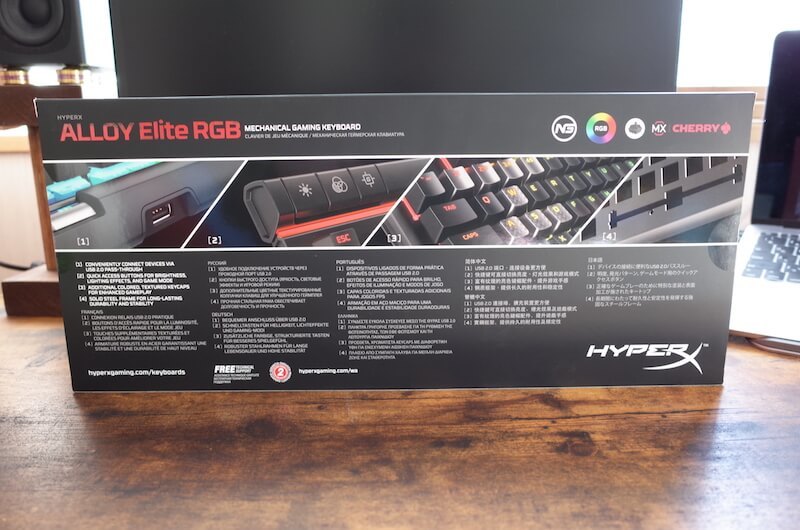
ここからは主に機能や設定を解説していきます。

▲ 最大の特徴であるRBG発光を設定していない時はブラックで統一されたシックな風合い。これはこれでかなり格好いいと思います。(スペースキーの「HX」のロゴがクール!!)
キー配列は、USキー。Windowsボタンありです。

▲ キーは、連続使用の耐久性や交換性に優れた「CHERRY® MX製のメカニカルキースイッチ」を採用。CHERRY MXスイッチは初めて使いましたが、かなり打ち心地いいですね。
今回提供していただいたものは「青軸」だったんですが、他にも「赤軸」と「茶軸」が選択可能です。
軸の使用感の違いはこんな感じ。
| 青軸 | 赤軸 | 茶軸 | |
| クリック感 | あり | なし | あり |
| 押下圧 | 約50g ±15g | 約45g ±15g | 約45g ±20g |
| 音 | 大きい | 静か | バランス |
| タイプ | 接点部にはっきりとした感触があり、カチッと高い音がなるクリックタイプ | キーを押し下げるほどスイッチが重くなっていくリニアストロークタイプ | 接点部にごくわずかにソフトな感触があるタクタイルタイプ |
| オススメ層 | ゲームユーザー、明確な入力感が欲しい方 | 軽いキータッチがお好みの方 | メカニカルキーボード初心者 |

▲ 背面にはUSB 2.0パススルーも装備。スマホの充電などに使用できます。

▲裏面に格納されている脚を起こせば、少しだけ角度をつけることも可能。

▲メディアコントローラーも搭載されています。使わない人は使わないと思いますが、あるに越したことはないですね。特に右のボリュームコントローラーは直感で操作できるので重宝します。

▲ プラスチック製の専用リストレストも付属。

▲ 裏面にあるクリップ的なものをキーボードに噛み合わせる感じで取り付けます。一度取り付けてしまえば取れませんが、適度な可動域があるのでキーボード移動時に気楽です。

▲ これは「エッ」ってなったんですが、ケーブルが二股になっていて先端のUSBコネクタが2つあります。パソコン本体に指す位置も決まっているようですので説明書を見ながら取り付けたほうが良さげです。
カスタマイズ手順

冒頭でも言いましたが、キートップやLEDバックライトのカスタマイズが可能です。
キートップをスチール風に変更する

「HyperX Alloy Elite RGB」は、スチール風の「WSADキートップ」と「1〜4」までのキートップが付属しています。
もちろんこれはキーボードを「ゲーム仕様」にするための気遣いだと思います。初心者には非常にありがたい。
手順はこんな感じ。

▲ 付属の引き抜き工具で、クイッとキートップを引っこ抜きます。

▲ するとCHERRY MXスイッチがお目見えしますので、

▲ あとは付属のキートップを、普通にはめ込めばOKです。とても簡単。
初心者にとっては、WASADのギザギザの感触があるかないかで操作感が全然違ってきます。慣れてしまえば普通のキートップに戻せばいいだけの話ですし、キーの押し間違えが多い方なんかはつけてみることをお勧めしますね。
あ、ちなみにキートップを変更しても文字の部分はクリアになっていますので、LEDバックライトは通常通り光ります。
バックライトLEDの変更手順

▲ 左上にある3つのボタンのうち、左2つがバックライトを直感的に変更できるボタンになります。
- 左のボタンが輝度を変えるボタンで「オフ、普通、明るめ」の3段階
- 真中のボタンは、ライティングパターンの変更するボタンです(3パターン)
- 右のボタンは、キーボードをゲーミングモードに変更する時に使います
真ん中のボタンは「こんな感じで切り替えれる」とイメージしてもらえばOKです。
- RBGモード

- 単色モード

- ゲームモード

ゲーム単位のライティング設定もできる!
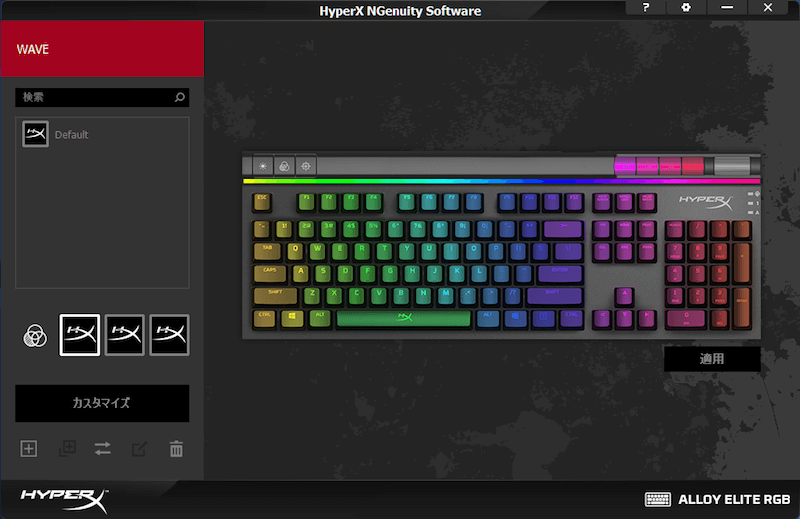
ホームページからダウンロードできるソフトウエア「HyperX Ngenuity」を使用すれば、細かなライティングの設定も可能。
しかも予め、ゲーム単位で「使うボタンが光るように設定されたプロフィル」が入っています。
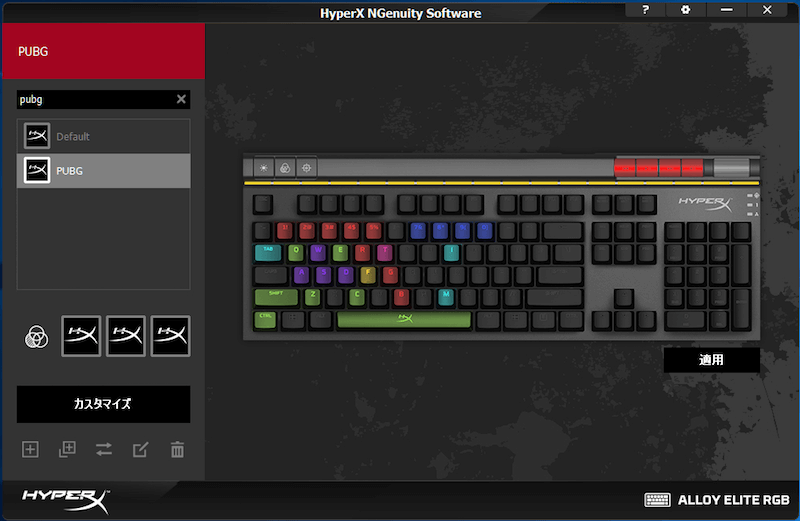
▲ 例えばこれは、はじめから入っている「PUBG」のプロフィルです。よく使用するキーだけ光るようになっています。
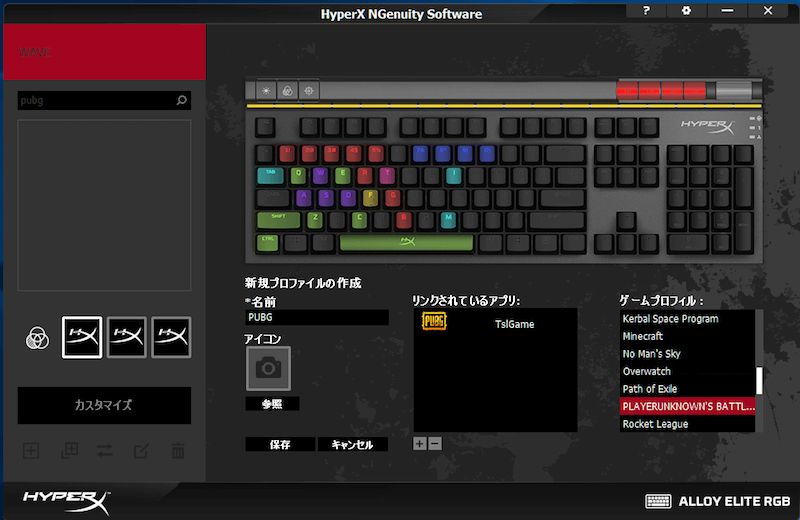
設定方法は、
- まず左下の「+」を押して「新規プロフィル作成画面」に移動。
- 「ゲームプロフィル」内でゲーム名を選択。
- その後に「リンクされているアプリ」の欄で、ゲームの起動ファイルを指定するだけです。
(※ PUBGの場合は、「steamapps > common > PUBG > TsIGame > Binaries > Win64」の中にある「TsIGame.exe」というファイルがそれにあたります)
一度設定してしまえば、ゲームを起動すると勝手にこのライティングに変更されます。
プロフィルが登録されているゲームは30種類にも及び、「マインクラフト」や「グランドセフトオート」なんかもありますよ。
専用ソフトウエア「HyperX Ngenuity」のダウンロードはコチラ
一週間使ってみた感想

機能的なものは大体こんな感じです。
一番肝心な使用感ですが、「完全にゲームのプレイに照準を合わせてきている」という感じ。
キートップのサイズ、キーの間隔、絶妙な配置等、押しやすいの一言。
私自身、ブログ執筆用の「HHKB」、安物のELECOMキーボード、同じくゲーミングキーボードの「Razer Ornata JP」をゲームで使用してきましたが、操作のしやすさはダントツです。
もちろん手のサイズの相性もあるとは思いますが「これほど違うものなのか。。」と驚いています。(「Razer Ornata JP」を買う時店頭で色々触ったんですがね)
ゲームプレイに必須な「100%アンチゴースト」や「Nキーロールオーバー」「ゲームモード」も装備されているのも当然といえば当然ですがありがたい。
というわけで自分的には「これがあれば他のキーボードは必要ない」と言い切ってしまえるほどオススメです。
ネックなのはちょ〜っと高い値段ですが、いい商品は高いもんです。
しかもメカニカルキーボードはキー単位の修理も可能です。よって、一度買ってしまえば長年使用することができちゃいます。迷っているのが値段なら、頑張る価値ありますよ。笑
というわけで「HyperX Alloy Elite RGB」徹底レビューでした。超オススメです!!
レビュー『 HyperX Alloy Elite RGB』ライティング・機能・設定・専用ソフトウエアを徹底解説【HX-KB2RD2-US/R1】











